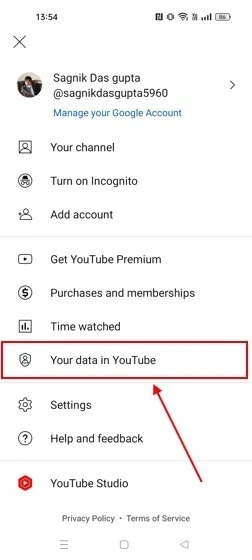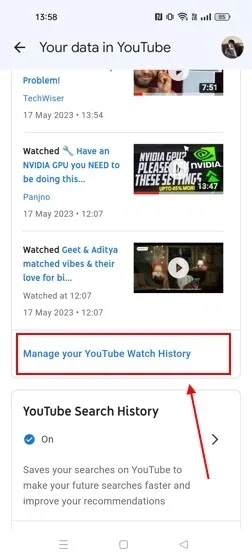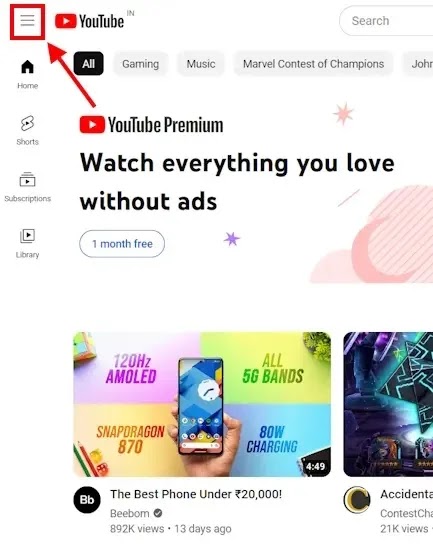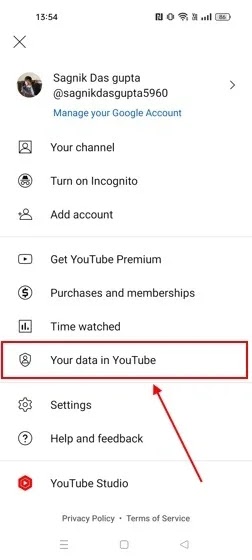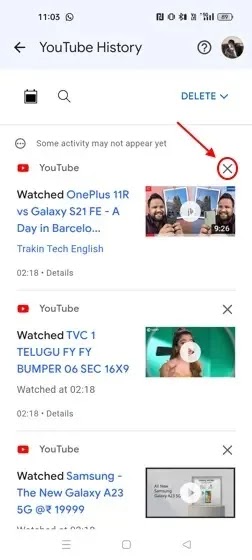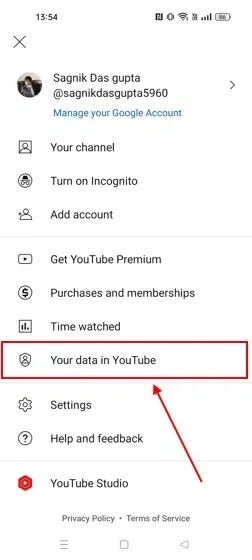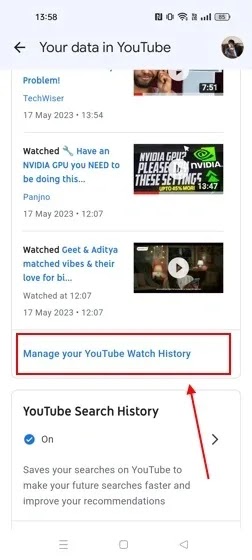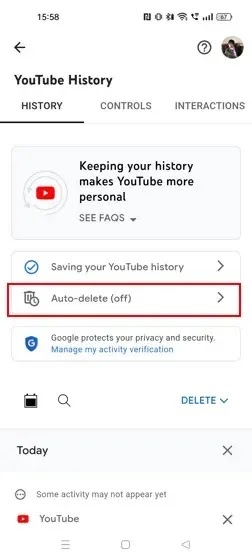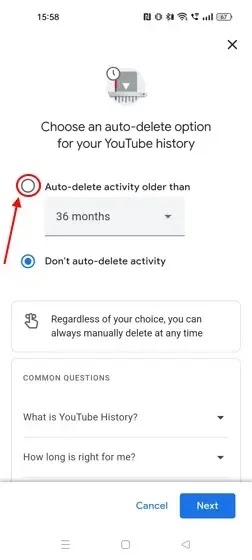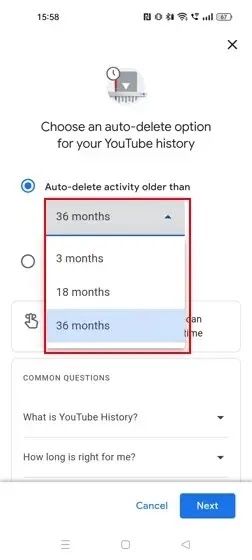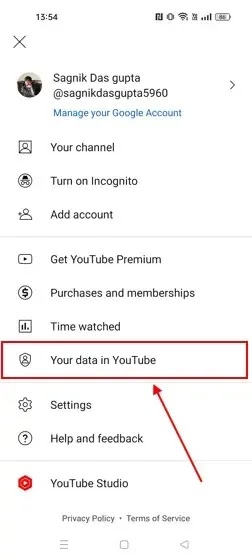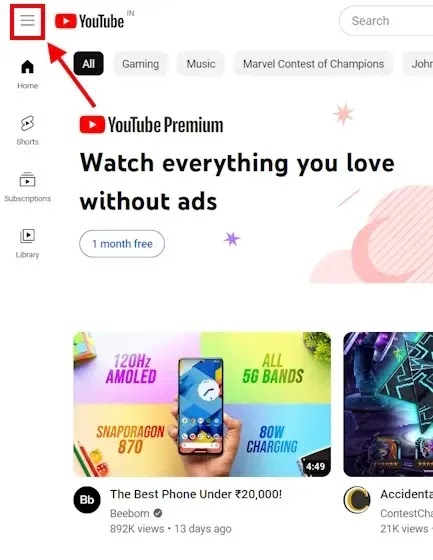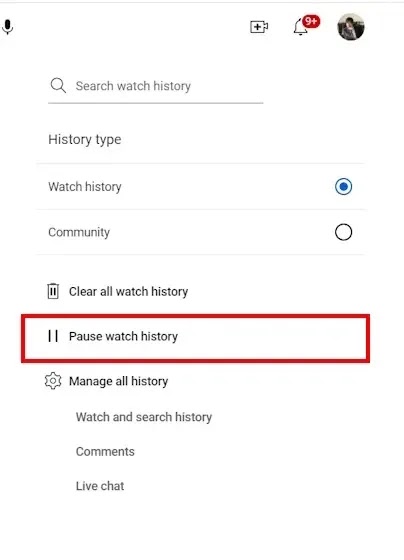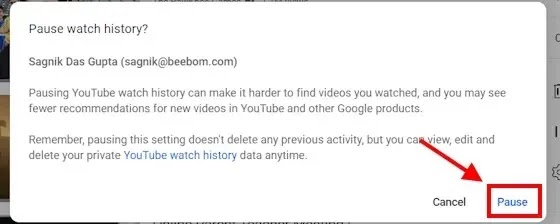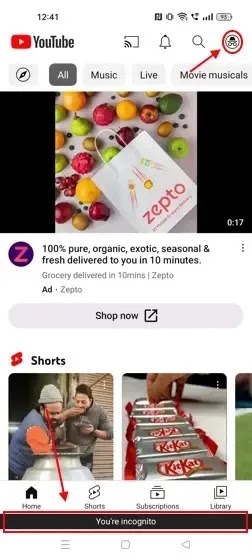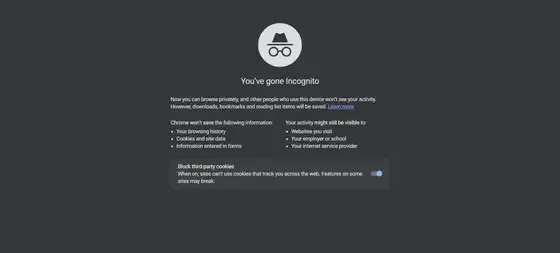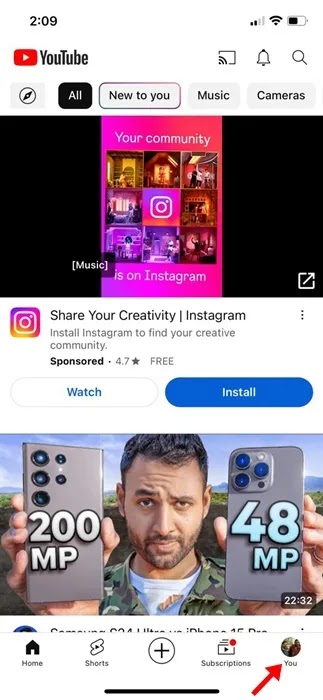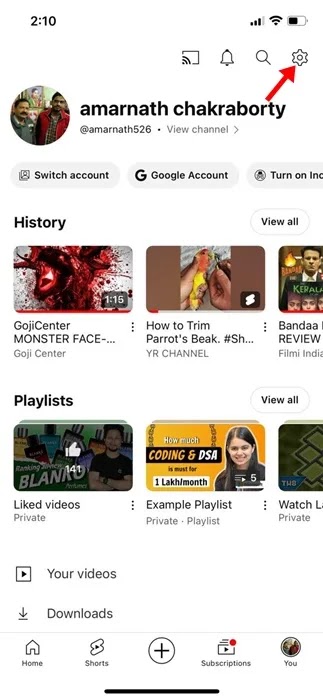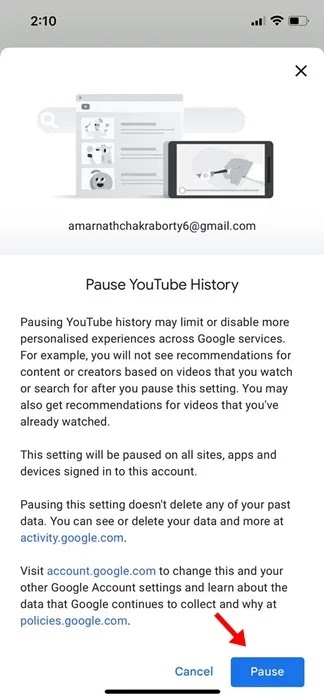نستخدم عادةً YouTube لمشاهدة مقاطع الفيديو في أوقات فراغنا. يتتبع تطبيق YouTube جميع مقاطع الفيديو التي شاهدتها وعمليات البحث التي أجريتها. هذه ميزة مفيدة جدًا لأنها تتيح لك العودة إلى المحتوى الذي شاهدته. ولكن إذا كنت تشارك هاتفك مع عائلتك وأصدقائك ولا تريد أن ينظر أي شخص إلى سجل البحث أو المشاهدة على YouTube، فيمكنك تعطيل هذه الميزة. ❌ إذا كنت لا تعرف كيفية القيام بذلك، ففي الدليل الكامل لحذف سجل بحث YouTube (iPhone و Android والويب)، سنعلمك جميع الخطوات اللازمة.
حذف سجل البحث في اليوتيوب
How to Delete YouTube Search & Watch History on iPhone
YouTube عبارة عن خدمة بث فيديو مجانية يمكن لأي شخص لديه Gmail الوصول إليها. يتوفر تطبيق YouTube على كل نظام أساسي قد يخطر ببالك، بما في ذلك Android و iPhone و Firestick و SmartTV والمزيد، ومن المحتمل أنك استخدمته بالفعل. يسجل برنامج YouTube سجل المشاهدة والبحث الخاص بك. سجل البحث هو سجل يخزن كل ما بحثت عنه على المنصة. يسجل سجل المشاهدة أيضًا مقاطع الفيديو التي شاهدتها. إذا كنت لا تريد لأي سبب من الأسباب الحصول على السجل الخاص بك أو سجل البحث، فاتبع الخطوات التي سنشرحها أدناه.
كيفية حذف سجل اليوتيوب على الهاتف والنظام
لمسح سجل الفيديو على يوتيوب، ما عليك سوى اتباع الخطوات التالية.
افتح تطبيق YouTube على جهازك.
في الزاوية اليسرى العليا من الشاشة، سترى أيقونة الملف الشخصي. اضغط عليها.
ثم حدد خيار Your data in YouTube.
قم الآن بالتمرير لأسفل للعثور على خيار Manage your YouTube Watch History وانقر عليه.
حدد زر DELETE.
الآن يجب أن تشاهد ثلاثة خيارات: Delete today، Delete custom range و Delete all time.
- Delete today لحذف تاريخ اليوم
- Delete custom range يمكنك تحديد النطاق الزمني وحذف السجل.
- Delete all time يحذف كل سجلك من اليوم الأول للاستخدام إلى اليوم الأخير.
اختر أحد الخيارات. بعد القيام بذلك، حدد زر Delete الموجود على شاشة التأكيد.
حذف سجل اليوتيوب (سجل العرض)
يمكنك استخدام إصدار الويب من YouTube لمسح سجل YouTube (سجل العرض). لفعل هذا:
افتح YouTube في متصفحك المفضل.
على صفحة YouTube الرئيسية، سترى قائمة الهامبرغر في الزاوية العلوية اليسرى من شاشتك. انقر عليه.
حدد علامة التبويب History.
على الجانب الأيمن من شاشتك، من المفترض أن ترى خيار Clear all watch history. انقر عليه.
بعد ذلك، سترى نافذة التأكيد. انقر على Clear watch history.
كيفية حذف مقاطع فيديو محددة من سجل المشاهدة
ربما لا ترغب في حذف سجل YouTube بشكل عام وتريد فقط حذف مقاطع فيديو معينة من سجل المشاهدة الخاص بك. يمكنك القيام بذلك على الهاتف وفي النظام.
افتح تطبيق YouTube على هاتفك أو متصفحك.
بعد ذلك، انقر/اضغط على أيقونة الملف الشخصي في الزاوية اليمنى العليا من شاشتك.
ثم حدد خيار Your data in YouTube.
في هذه الصفحة، قم بالتمرير لأسفل إلى قسم Manage your YouTube Watch History.
قم بالتمرير لأسفل للعثور على قائمة مقاطع الفيديو التي شاهدتها.
بجانب كل فيديو، سترى أيقونة متقاطعة. اضغط على أي عنصر تريد إزالته.
سيؤدي هذا إلى إزالة الفيديو فورًا من سجل YouTube الخاص بك.
حذف سجل اليوتيوب تلقائيًا
إذا كنت لا تريد أن تقلق باستمرار بشأن حذف سجل التصفح الخاص بك، فاستخدم خيار Auto-Delete. باستخدام هذا الخيار، يمكنك اختيار حذف مقاطع الفيديو كل ثلاثة أشهر إلى كل ستة وثلاثين شهرًا. يمكنك استخدام هذه الطريقة على هاتفك ونظامك. والخطوات هي كما يلي:
افتح YouTube على نظامك أو هاتفك.
الآن سترى أيقونة الملف الشخصي في الزاوية اليمنى العليا من شاشتك، اضغط عليها.
حدد الخيار Your data in YouTube.
قم بالتمرير لأسفل للعثور على Manage your YouTube Watch History وانقر عليه أو اضغط عليه.
هنا سيظهر لك خيار Auto-delete، اضغط عليه. لاحظ أن هذا الخيار معطل بشكل افتراضي.
في الصفحة التالية، سترى Don’t auto-delete activity، والذي يتم تحديده افتراضيًا. يجب عليك تحديد خيار Auto-Delete Activity Older than الموجود أعلىه مباشرة.
انقر على القائمة المنسدلة لعرض ثلاثة خيارات لتختار من بينها:
- ۳ Months
- ۱۸ Months
- ۳۶ Months
اختر المدة التي تريدها (3 أشهر، 18 شهرا، 36 شهرا).
بعد القيام بذلك، حدد Next.
اضغط على Confirm لتأكيد العملية.
في الصفحة التالية، سترى Preference saved .
حذف سجل البحث في اليوتيوب
لسوء الحظ، لا يوجد خيار مباشر لمسح بحث YouTube. ولكن يمكنك إزالة مقاطع فيديو معينة من سجل بحث YouTube الخاص بك.
كيفية إزالة مقاطع فيديو معينة من سجل بحث اليوتيوب
إذا كنت لا ترغب في حذف سجلك بالكامل على YouTube وحذف مقاطع فيديو معينة، فيمكنك القيام بذلك. بالإضافة إلى ذلك، فإن خطوات العمل هي نفسها على الهاتف والنظام.
افتح YouTube في متصفح الويب أو الهاتف.
سترى أيقونة الملف الشخصي في الزاوية اليسرى العليا من الشاشة. انقر أو اضغط عليها.
بعد القيام بذلك، سيظهر لك الخيار Your data on YouTube. انقر أو اضغط عليها.
قم بالتمرير لأسفل للعثور على Manage your YouTube Search History وحدده.
قم بالتمرير لأسفل للعثور على المواضيع التي بحثت عنها على YouTube.
ستجد بجوار كل مصطلح من مصطلحات البحث هذه زرًا متقاطعًا. انقر أو اضغط على هذا الرمز.
في شاشة التأكيد، حدد Delete.
التوقف مؤقتًا عن تسجيل سجل بحث YouTube
شيء آخر يمكنك القيام به هو إيقاف سجل YouTube الخاص بك. ومن خلال القيام بذلك، لن يتم تسجيل كل مقطع فيديو تشاهده أو تبحث عنه.
على الهاتف:
افتح تطبيق YouTube على هاتف Android أو iPhone.
اضغط على أيقونة الملف الشخصي في الزاوية اليسرى العليا من الشاشة.
حدد الخيار Your data in YouTube.
هنا، قم بالتمرير لأسفل للعثور على خيار Manage your YouTube Watch History. اضغط عليها.
ثم ابحث عن خيار Saving your YouTube History. اضغط عليها.
هنا يجب أن تكون قادرًا على رؤية خيار TURN OFF. اضغط عليها.
سترى صفحة Pause YouTube History. قم بالتمرير لأسفل للعثور على زر Pause المؤقت. اضغط عليه وهذا كل شيء.
الآن يجب أن تشاهد الرسالة "Setting is off" على شاشتك.
على الحاسوب:
بنفس الطريقة تمامًا، يمكنك إيقاف البحث وعرض سجل YouTube في النظام. يوجد إصدار اختصار له في إصدار YouTube للكمبيوتر PC الشخصي. ومع ذلك، لاحظ أن الطريقة التي سنذكرها أدناه لن تؤدي إلا إلى تجميد سجل المشاهدة على YouTube. ومع ذلك، دعونا نلقي نظرة على القسم التالي.
افتح متصفحك وافتح موقع YouTube.
سترى قائمة الهامبرغر في الزاوية اليسرى العليا من شاشتك. انقر عليه.
هنا سترى قسم History. انقر عليه.
بمجرد دخولك إلى قسم History، سترى قائمة بجميع مقاطع الفيديو التي شاهدتها. في القسم الأيمن، ابحث عن خيار Pause watch history وانقر عليه.
سترى نافذة التأكيد التالية. انقر على زر Pause هنا لإيقاف سجل المشاهدة على YouTube بنجاح.
كيفية استخدام وضع التصفح المتخفي على اليوتيوب
يعد وضع التصفح المتخفي أفضل طريقة لضمان عدم حفظ سجل المشاهدة والبحث على YouTube. مع تمكين وضع التصفح المتخفي، لن تضطر إلى التفكير باستمرار في كيفية حذف سجل المشاهدة أو البحث على YouTube.
على الهاتف:
افتح تطبيق YouTube على هاتف Android أو iPhone.
اضغط على أيقونة الملف الشخصي في الزاوية اليمنى العليا من الشاشة.
سترى تشغيل خيار Turn on Incognito. اضغط عليها.
بعد ذلك مباشرة، ستظهر لك الرسالة "You’re incognito" في الجزء السفلي من الشاشة للإعلان عن أنك متخفي. يمكنك أيضًا أن ترى أنه تم استبدال أيقونة الملف الشخصي بأيقونة مجهولة في أعلى يمين الشاشة.
وضع التصفح المتخفي متاح فقط في تطبيق YouTube لأجهزة Android و iOS. لسوء الحظ، فهو غير متوفر حاليًا في إصدارات الويب. ومع ذلك، يمكنك استخدام وضع التصفح المتخفي في متصفحك كحل بديل.
على الحاسوب:
أول ما عليك فعله هو فتح YouTube في متصفح الويب الخاص بك.
بعد ذلك، يمكنك ببساطة استخدام اختصار لوحة المفاتيح Ctrl+Shift+N لتبديل وضع التصفح المتخفي.
بمجرد استخدام مفاتيح الاختصار، يجب أن تشاهد شاشة التصفح المتخفي.
كيفية حذف سجل البحث على YouTube على iPhone؟
لاحظ أن سجل بحث YouTube لن يظهر إلا إذا تم تمكين Search History Saving في حسابك. فيما يلي الخطوات التي يجب اتباعها لحذف سجل بحث YouTube على جهاز iPhone الخاص بك.
للبدء، افتح تطبيق YouTube على جهاز iPhone الخاص بك.
بعد ذلك، اضغط على أيقونة البحث المعروضة أعلاه.
يعرض لك تطبيق YouTube الآن عمليات البحث التي أجريتها بالفعل.
لحذف أي عنصر، اسحب مصطلح البحث إلى اليسار وحدد Delete.
لن يظهر مصطلح البحث الذي قمت بإزالته في سجل البحث الخاص بك بعد الآن. لا يوجد خيار لحذف سجل بحث YouTube بالكامل بنقرة واحدة. يجب عليك إزالة نتائج البحث التي لا تريد رؤيتها يدويًا.
كيفية حذف سجل المشاهدة على YouTube على iPhone؟
الآن بعد أن عرفت كيفية حذف سجل بحث YouTube، حان الوقت لمعرفة كيفية التخلص من سجل المشاهدة. سنعلمك الخطوات التالية:
افتح تطبيق YouTube على جهاز iPhone الخاص بك.
عند فتح تطبيق YouTube، انقر على صورة ملفك الشخصي في الزاوية اليمنى السفلية.
في الشاشة التالية، اضغط على زر View All بجوار History.
ثم اضغط على النقاط الثلاث في الزاوية اليمنى العليا من الشاشة.
في القائمة التي تظهر، حدد Clear all Watch History.
ثم اضغط على زر Clear Watch History في إشعار التأكيد.
يمكنك أيضًا حذف عناصر فردية من سجل المشاهدة الخاص بك. للقيام بذلك، اضغط على النقاط الثلاث بجانب الفيديو وحدد Remove from Watch History.
هذه هي الطريقة التي يمكنك بها مسح سجل المشاهدة على YouTube على iPhone.
كيفية تعطيل سجل البحث والمشاهدة على YouTube على iPhone؟
إذا قمت بمسح سجل البحث والمشاهدة على YouTube وتريد منع التطبيق من حفظ سجل YouTube الخاص بك مرة أخرى. تحتاج إلى تعطيل بحث YouTube وسجل المشاهدة على جهاز iPhone الخاص بك.
افتح تطبيق YouTube على جهاز iPhone الخاص بك.
عند فتح تطبيق YouTube، انقر على صورة ملفك الشخصي في الزاوية اليمنى السفلية.
في صفحة الملف الشخصي، انقر فوق رمز الترس الخاص بإعدادات YouTube .
انقر فوق Manage all history.
داخل صفحة YouTube History، انقر فوق قسم Saving Your YouTube History.
ثم اضغط على Turn Off.
في صفحة Pause YouTube Search history، قم بالتمرير لأسفل وانقر فوق إيقاف مؤقت.
أسئلة مكررة
كيفية حذف سجل يوتيوب على الهاتف؟
لحذف سجل YouTube على هاتفك، انتقل إلى Profile>Your data in YouTube>Manage your YouTube Watch History>DELETE.
هل يمكنني مسح كل سجل المشاهدة الخاص بي على YouTube؟
نعم، يمكنك مسح سجل المشاهدة الخاص بك عن طريق تحديد خيار "all-time".
كيفية حذف سجل يوتيوب بدون حساب؟
يجب عليك تسجيل الدخول لعرض وحذف سجل YouTube الخاص بك.
خاتمة
يعد سجل YouTube أحد الخيارات التي يمكنها حفظ مقاطع الفيديو التي شاهدتها أو بحثت عنها. وبهذا، يمكنك العودة إلى مقاطع الفيديو هذه والوصول إليها بسهولة أكبر في المرة التالية التي تستخدم فيها YouTube. ومع ذلك، قد ترغب في مسح هذا السجل لأسباب تتعلق بالخصوصية. فيما يلي الطرق المختلفة التي يمكنك استخدامها.
تعليقاتكم واقتراحاتكم؟
الدليل الكامل لمسح سجل بحث YouTube اليوم، علمك Nooh Freestyle كيفية مسح سجل بحث YouTube ومشاهدة مقاطع الفيديو. نأمل أنه باستخدام هذه المقالة، ستتمكن من حذف هذه التواريخ بسهولة. إذا كانت هناك نقطة فاتتك، فأنت تعرف طريقة أخرى؛ إذا كان لديك أي تعليقات أو اقتراحات، شاركها معنا في قسم التعليقات في هذه المقالة.